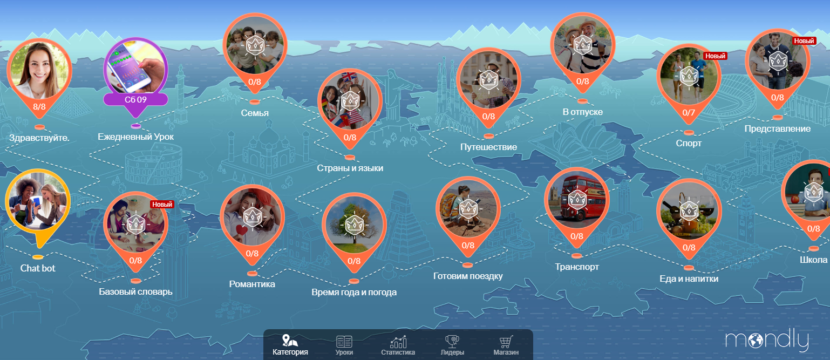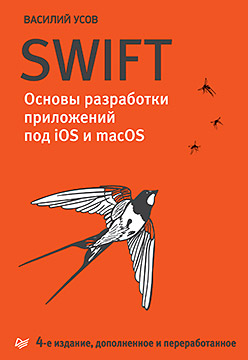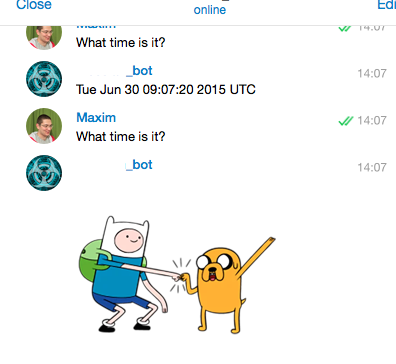Telegram — новый мессенджер, который позиционирует себя как безопасное и надежное приложение для общения, созданное Павлом Дуровым — основателем соц сети ВКонтакте. Единственный минус в мессенджере, который, кстати, не сложно исправить, это отсутствие русского языка при его установке. Рассмотрим как русифицировать Telegram для различных устройств.
Содержание
- Русификация Telegram для Android
- Русификация Telegram для iPhone/iPad
- Русификация Telegram для Windows
- Русификация Telegram для Windows Phone
- Русификация Telegram для Mac OS
- Почему по умолчанию в Telegram нет русского – объяснение от создателя
- Как поменять язык в Телеграмме на разных ОС
- Изменение языка в настройках
- На компьютере
- На Айфоне
- На Андроиде
- На Windows Phone
- Как поступить, если в списке языков нет нужного
Русификация Telegram для Android
Для установки русского языка в Телеграм для Андроид необходимо:
- в поиске (правый верхний угол) ввести telerobot, в результатах должен отобразится Робот Антон:

- далее этому роботу необходимо отправить сообщение Locale Android, в ответ на которое ботом будет отправлен Russian.xml:

- после чего, нажмите на стрелочку вниз, слева от сообщения, и дождитесь загрузки файла в Ваш телефон — ярлычок должен поменяться на скрепку;
- после загрузки локализации, нажимаем в правом верхнем углу сообщения на три точки, и выбираем пункт Apply localization file:

- в списке выбираем Русский.
После всех выше описанных манипуляций, интерфейс в Telegram становится русским, дополнительно перезагружать Telegram нет надобности:
Русификация Telegram для iPhone/iPad
Русский язык в Телеграмм для iOS добавляется точно так же, как и для Android, за исключением, что Роботу нужно написать не Locale Android a locale ios. Так же сохраняется файл с локализацией и применяется.
Русификация Telegram для Windows
Для русификации Телеграм для Windows, найдите Робота Антона, введя в строке поиска слово telerobot и отправьте ему текст locate tdesktop:
В ответ бот вышлет Russian.string, нажатием правой кнопки мыши на файле выберите Save File As… и сохраните его в любое удобное место.
После этого, перейдите в настройки (Settings в левом верхнем углу) и в разделе General удерживая клавиши Shift и Alt нажмите на кнопке Change language, выберите сохраненный файл и кликните кнопку Открыть:
 Появится информационный текст, о том, что программе надо перезапуститься, для применения настроек:
Появится информационный текст, о том, что программе надо перезапуститься, для применения настроек:
Нажмите кнопку Продолжить для перезапуска программу и наслаждайтесь русифицированным Telegram:
Русификация Telegram для Windows Phone
В настоящее время русификация для Wimdows Phone не возможна. Ожидается в ближайшее время.
Русификация Telegram для Mac OS
Русификация Telegram в Mac OS осуществляется по такому же принципу, что и для ОС Windows, который описан выше в статье, кроме отправляемого сообщения Роботу. Для Mac OS ему необходимо отправить locate osx.
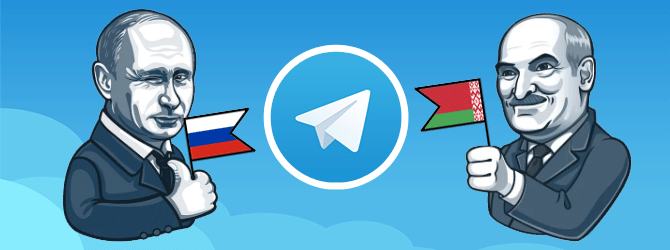
После установки приложения на свое устройство у русскоговорящих пользователей, как правило, возникает некоторое недоумение, поскольку в настройках не предусмотрена русификация. Однако переживать по данному поводу совершенно не стоит, потому как поменять язык в Телеграмме на русский, украинский, белорусский или любой другой, отсутствующий в стандартном наборе, дело одной минуты.
Почему по умолчанию в Telegram нет русского – объяснение от создателя
Казалось бы, Павел Дуров – создатель и главный идейный вдохновитель национальной соцсети ВКонтакте, гражданин Российской Федерации – должен как минимум включить в Language-лист русский язык, а как максимум – сделать его основным. По крайней мере, это выглядело бы вполне логично.
В действительности же после установки пользователь получает английский язык в Телеграмме, поменять который можно в два клика (Settings -> Change language) на немецкий, итальянский, испанский, голландский, португальский и даже арабский, но никак не русский. Такая политика, по словам самого Дурова, вызвана двумя аспектами. Во-первых, в России уже есть прекрасный сервис для передачи сообщений – вышеупомянутый ВКонтакте, который является приоритетным для граждан постсоветского пространства. Во-вторых, последние изменения на рынке интернет-услуг, в частности ужесточение контроля со стороны государства, не позволяют нормально развиваться новым проектам. По мнению создателя мессенджера, нет смысла вкладывать силы и финансовые средства для его внедрения в русскоязычный сегмент, если в любой момент приложение может быть заблокировано Роскомнадзором.

Павел не видит смысла развивать проект в России: здесь пользователи предпочитают сервис ВКонтакте
Именно поэтому продвижение сервиса на российском рынке сегодня не является для Дурова основной задачей. При этом возможность установки необходимого языка разработчики все же предусмотрели, но для реализации данной функции нужно выполнить несколько дополнительных манипуляций.
Как поменять язык в Телеграмме на разных ОС
Чтобы включить язык, отсутствующий по умолчанию в Telegram, достаточно скачать и установить соответствующий файл локализации. Для каждой операционной системы существуют свои нюансы, хотя общий алгоритм действий очень похож.
Для iOS:
- В строке поиска мессенджера вводим имя бота @telerobot и выбираем его из списка (робот Антон).
- Запрашиваем у этого бота файл локализации, прописывая команду «locale ios». По умолчанию бот предоставит документ «iOS — Russian.strings». Для установки других языковых настроек нужно указать дополнительный параметр, например «locale ios ukrainian», «locale ios belarusian» и т.п.
- Скачиваем предоставленный документ, нажимая на иконку со стрелочкой.
- После окончания закачки нажимаем на сообщение и в появившемся меню выбираем «Apply localization».
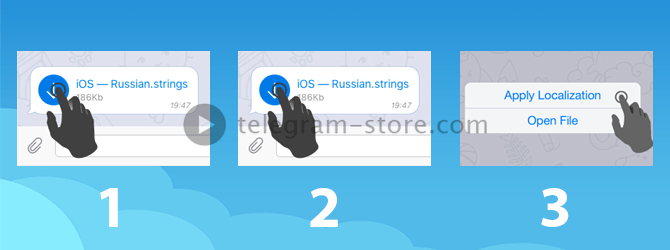
Следуйте этим простым инструкциям для языковой настройки на iOS
Для Android:
- Начинаем диалог с роботом Антоном (@telerobot).
- Запрашиваем файл локализации – команда «locale android».
- Нажимаем на иконку со стрелочкой и скачиваем файл (после скачивания стрелочка меняется на изображение документа).
- В правом верхнем углу сообщения нажимаем служебную кнопку (три вертикальные точки).
- В открывшемся диалоговом окне выбираем строку «Apply localization file».
- Переходим в настройки профиля и совершаем смену языка (Settings -> Language).
Для Windows:
- Находим в общем списке бот @telerobot.
- Запрашиваем у него файл локализации, прописывая команду «locale windows» в диалоговом окне.
- Скачиваем предоставленный документ, нажимая на стрелочку левой кнопкой мыши.
- Открываем Settings и набираем на клавиатуре «loadlang», или удерживаем Shift+Alt и левой кнопкой мыши жмем на «Change language».
- В открывшемся окне выбираем нужный документ («TDesktop – Russian.strings», «TDesktop – Ukrainian.strings», «TDesktop – Belarusian.strings» или другой).
- Подтверждаем изменения.
К сожалению, поменять таким способом языковые настройки на устройствах Windows Phone нельзя, однако в будущем разработчики обещают добавить подобную возможность и для смартфонов компании Microsoft.
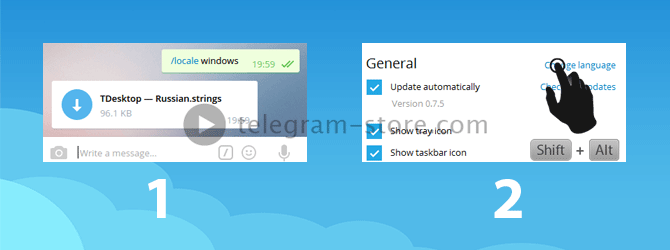
Способ изменения настроек на Windows требует некоторой сноровки
Если вам нужна инструкция для MacOS, посетите также раздел нашего сайта, посвященный всем аспектам русификации.
Альтернативный метод русификации приложения
Существует еще одна возможность поменять язык в мессенджере Telegram, воспользовавшись бот-помощником @RusLangBot. Данный метод тоже можно использовать для этой цели:
- В поисковой строке набираем имя бота @RusLangBot.
- Начинаем диалог с данным роботом – жмем «Start».
- Выбираем нужную операционную систему.
- Скачиваем предоставленный документ.
- Выполняем действия, которые были описаны в предыдущем разделе:
— для iOS – нажимаем на сообщение и выбираем «Apply localization»;
— для Android – переходим в служебное меню (три вертикальные точки в углу сообщения), жмем на «Apply localization file», производим смену настроек (Settings -> Language);
— для Windows – заходим в настройки, прописываем «loadlang» и открываем соответствующий файл. - Подтверждаем изменения.
В чем же разница между telerobot и RusLangBot? Ответ прост: первый — мультиязычный, а второй подходит только для России.
Разберемся в том, как поменять язык в Телеграм
Вопрос о том, как поменять язык в Телеграм, сейчас не такой актуальный, как был пару лет назад. Дело в том, что до 2017 года приложение не было русифицировано.
Пользователям приходилось мириться с англоязычной версией интерфейса или искать какие-то пути выхода из ситуации.
Почему же русификация появилась только спустя несколько лет существования Телеграм? Ответ прост: изначально мессенджер вообще создавался не для русской аудитории.
Рекомендуем: если вы только недавно установили приложение, узнайте больше о полезных настройках Телеграм.
- Первый способ: поменять язык через встроенные возможности
- Второй способ: поменять язык через робота Антона
- Третий способ: еще один бот
Как поменять язык в Телеграм
Хотя сейчас проблема русификации уже не так актуальна, но все же встречаются ситуации, когда поменять язык в Телеграм необходимо. Кстати, и не обязательно с английского на русский или наоборот.
Интересно: сейчас мессенджер поддерживает 13 языков. Среди них есть даже малайский.
Чтобы поменять язык в Телеграм, можно воспользоваться несколькими способами.
Самый простой вариант при условии, что необходимый языковой пакет уже «вшит” в установочный файл.
Алгоритм одинаковый и для компьютера, и для телефона: идем в настройки и на ищем слово «язык” («language”). Кликаем по нему и выбираем нужный вариант из списка.
Найти эту опцию можно:
- Телеграм для iPhone: Settings -> Language
- Телеграм для Android: Settings -> Language
- Телеграм для компьютера: Settings -> General -> Change language
Останется лишь выбрать подходящий вариант.
Второй способ: поменять язык через робота Антона
Способ чуть более сложный, но вполне рабочий.
Помогать русифицировать приложение нам будет робот Антон.
Это специальный штатный бот в Телеграм, который отправляет файлик с локализацией. Весь процесс будет выглядеть так:
-
- Ищем Антона в Телеграм — вбиваем @telerobot в поисковую строку или переходим по прямой ссылке;
- Запускаем диалог. Бот предложит выбрать операционную систему и язык (к примеру, Android и русский);
- В ответ программа вышлет файлик. Просто скачайте его и установите.
Чтобы установить файл, нажмите на три точки вверху сообщения (на Андроид) или на сам файл (iOS) и выберите пункт «Apply localization file».
В случае с компьютерной версией мессенджера все несколько сложнее, но робот присылает подробную инструкцию:
Чтобы поменять язык в Telegram Desktop, нужно зайти в основные настройки и набрать специальную команду loadlang
Теперь вы сможете пользоваться русифицированной версией Телеграм!
— Нужны толпы подписчиков в канал или юзеры для бота?
— А качественный трафик для твоего сайта, интернет-магазина или любого другого проекта?
Попробуй TRAF.me — это более чем 14-миллионная активная аудитория, которая готова прямо сейчас идти к вам!
Никаких накруток и плат за подписки! Только прямая реклама с возможностью таргета на разные ГЕО — RU, UA, EN, ES, IT, PT, FR, UZ.
В итоге вы получаете исключительно тех кто заинтересовался вашим проектом — то есть только активную аудиторию.
Хватит покупать тухлую рекламу в накрученных каналах, переходи на эффективный трафик без головной боли!
Третий способ: еще один бот
Есть еще один вариант поменять язык — использовать бота @RusLangBot.
С ним нужно будет проделать все то же самое, что мы описывали в способе 2: найти, начать беседу, указать тип операционки и скачать файл.
В общем-то, основное отличие ботов — это возможности. Антон может помочь с переводом на несколько языков, а @RusLangBot предназначен только для русификации.
Приятного использования Телеграм!
С октября 2017 доступны к скачиванию и обновлению русскоязычные мобильные версии мессенджера. Но иногда, даже после обновления или установки свежей версии, команды в приложении остаются на английском. Такое случается и с версиями для ПК. Иногда требуется поменять языковые настройки, выбрать, например, китайский вариант перевода. Эта статья расскажет, как поменять язык в Телеграмме на русский с помощью меню настроек.
Изменение языка в настройках
- Для того, чтобы выбрать любой из доступных языков мессенджера нужно зайти в пункт Settings;
- Далее прокрутить до пункта Change language;
- Выбрать тот вариант, который вам необходим, нажать ОК.
Давайте более детально рассмотрим данный процесс для каждой версии приложения.
На компьютере
Версия мессенджера «Desktop» для ПК не получила октябрьских обновлений. Для того, чтобы получить русскоязычную версию, требуется. Поменять язык в телеграмме на русский на компьютере как на Windows, так и на любой другой ОС можно следующим образом:
- Надо зайти в Телеграмм и нажать в верхнем левом углу кнопку с тремя полосками.
- В выпавшем меню выбрать «Настройки» («Setting»). Они расположены рядом со значком шестеренки.
- Все пункты списка выровнены по левому краю, кроме языковых настроек – эта кнопка в списке смещена к правому краю. При нажатии на нее появляется список с доступными вариантами.
- Надо выбрать русский — Custom LangPack (или другой нужный вариант).
На Айфоне
В Телеграмме поменять язык на русский на Айфоне, как полагается можно через вкладку настроек приложения:
- Для этого надо нажать кнопку «Settings». Она находиться в нижней правой части экрана — значок шестеренки.
- В появившемся списке выбрать языковые настройки («Language»).
- В новом списке надо выбрать нужный вариант и подтвердить свое действие.
На Андроиде
Как в Телеграмме сменить язык на русский используя Android девайс:
- Нажмите кнопку с тремя полосками, она расположена в верхнем левом углу.
- Открывшееся меню состоит из разделов. Второй блок называется «Настройки»(«Setting»), и предпоследняя команда в этом блоке – языковые настройки. Надо щелкнуть на нее.
- В новом списке найти и выбрать русский (или другой нужный вариант).
На Windows Phone
Поменять язык в Телеграмме на русский как и любой другой в меню языковых настроек на Виндовс фон нельзя никак, это связано с закрытостью системы и политикой безопасности Microsoft. Windows Phone с другими мобильными ОС получил русскоязычное обновление, поэтому надо удалить старый мессенджер и установить новый. В процессе первого запуска надо выбрать стану «Russian Federation», чтобы использовать мессенджер в русскоязычном варианте.
Подробнее об этом читайте в нашем обзоре Телеграмма на Windows Phone. Однако уже сейчас можно отметить, что приложение на ОС от Майкрософт для российских телефонных номеров (с кодом +7) можно использовать только на русском.
Как поступить, если в списке языков нет нужного
В этом случае надо обратиться в чате к роботу Антону @telerobot и с помощью команды запросить нужный файл локализации. А потом установить этот файл. Этот способ не подойдет для Windows Phone.